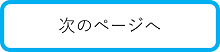- 事務所向けの関連マニュアル
目次
- 運用管理・各種設定編 TOP
- 運用管理
- 各種設定
- その他
共有フォルダ設定(全顧客共通フォルダ管理)
全顧客共通のフォルダ(青色)の、追加・編集・移動・削除ができます。
※顧客ごとのフォルダ(黄色)については、共有フォルダマニュアルをご覧ください。
全顧客共通のフォルダ(青色)の、追加・編集・移動・削除ができます。
※顧客ごとのフォルダ(黄色)については、共有フォルダマニュアルをご覧ください。
フォルダの追加
①「共有フォルダ設定」をクリック
②「全顧客共通フォルダ管理」をクリック
③アイコンをクリック
④フォルダ名を入力し、「保存」をクリック
※フォルダ名は全角50文字までです。
フォルダの追加が完了しました。
フォルダの編集・移動・削除
それぞれのアイコンから、編集・移動・削除ができます。
(a)編集
フォルダ名を編集できます。
(b)移動
別のフォルダへ移動できます。
(c)ごみ箱
フォルダをごみ箱へ移動できます。
※子階層がないフォルダのみ移動できます。
(d)復元
ごみ箱に移動したフォルダを復元できます。
(e)完全削除
ごみ箱から、完全に削除できます。
※完全削除についての注意※
ごみ箱から完全に削除すると、全顧客のフォルダとその中のすべてのファイルが完全に削除され、復元できません。
MyKomonをもっと
使いこなしたい
便利な機能の紹介や、作業の効率化・簡略化の方法を学べるコンテンツを多数用意しております。
お問い合わせはこちら
移転、事務所名変更などの
情報変更もこちらからご依頼ください。
もっと効率UP!
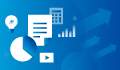
MyKomon
超活用術
詳しくみる